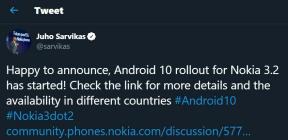Kuidas installida Linuxi Android-nutitelefonidesse
Androidi Näpunäited Ja Nipid / / August 05, 2021
Linux on avatud lähtekoodiga Unixi operatsioonisüsteemide perekond ja need põhinevad Linuxi kernelil. Linux on üks populaarsemaid opsüsteeme, mis on võimeline töötama peaaegu kõigis süsteemides. Sealhulgas sisseehitatud kui ka varjatud. Linux võeti esmakordselt kasutusele 1991. aastal. Populaarsed Linuxi distributsioonid hõlmavad Debiani, Fedora ja Ubuntu. Need on kõige populaarsemad Linuxi-põhised operatsioonisüsteemid. See oli natuke Linuxi kui operatsioonisüsteemi kohta.
Kui olete siin, siis olete ilmselt varem Linuxist ja selle võimetest kuulnud. Nii et nüüd võite mõelda, kas saate seda Androidi nutitelefonides pidevalt populaarset käitada. Vastus sellele küsimusele on jah, saate Androidi seadmetes hõlpsalt Linuxi käitada, kuid loomulikult ei saa te oma seadme kaudu kogu Linuxi potentsiaali ära kasutada. Selle peamine põhjus on see, et mobiilseadmetel on nõrgad protsessorid, mis ei suuda täita neid ülesandeid, mida arvuti suudab täita. Kuid Androidi operatsioonisüsteemiga Linux suudab enamik ülesandeid täita, kui mitte kõik, mida te enesekindlalt viskate. Nüüd alustame Linuxi installimisega Androidi nutitelefonidesse.

Sisukord
- 1 Miks installida Linux oma Android-nutitelefoni?
- 2 Kas teie Android-nutitelefon suudab käitada Linuxi?
-
3 Kuidas installida Linuxi Android-nutitelefonidesse?
- 3.1 Käivitage Linux Androidis ilma juureta
- 3.2 Käivitage Linux Androidis koos juurega
- 4 Pakkima
Miks installida Linux oma Android-nutitelefoni?
Noh, enne alustamist tahaksime teile seda öelda Android on tegelikult Linuxil põhinev operatsioonisüsteem kuna see on üles ehitatud Linuxi kernelile. Nii et enamik Androidi elemente moodustavad Linuxi maja. Kernel võimaldab operatsioonisüsteemil põhimõtteliselt mobiilseadme riistvaraga lihtsalt suhelda.
Peamine põhjus, miks keegi Linuxi oma Android-nutitelefoni installib, on muude rakenduste kasutamine, mis on saadaval ainult töölaual arvutid, nagu ka paljud kasutajad, soovivad kasutada Linuxi täisterminali, mida peetakse maailma parimaks käsurealiideseks opsüsteemid. Teised võivad soovida oma vana android-seadet taaskasutada, et muuta see kasulikumaks seadmeks. Kasutajatel on Linuxi installimiseks oma Android-nutitelefonidesse palju põhjuseid. Kuid ainus probleem, millega saate silmitsi seista, on võimetus samaaegselt üheaegselt mitme ülesandega töötada.
Kas teie Android-nutitelefon suudab käitada Linuxi?
Linuxi installimiseks oma Android-nutitelefoni on teil palju valikuid. Oluline on ainult see, et teie telefon on juurdunud või juurdumata. Kui teil on juurimata seade, soovitame selle juurida, et nautida Linuxi täielikku tõhusust. Muidu, kui soovite jätkata juurdumata seadmega, on see teie valik või seadme garantii küsimus. Lõpuks olete mõlemal juhul võimeline oma Android-nutitelefonis Linuxit käitama. Allpool loetleme nii juuritud kui ka juurdumata seadme jaoks saadaval olevad valikud Linuxi käitamiseks.
Linuxi installimiseks Android-nutitelefoni ilma juureta:
- Debian Juurt pole
- Kasutaja
- AndroNix
Linuxi installimiseks juurdunud Android-nutitelefoni:
- Linuxi juurutamismeetod
- Kali Linux (läbitungimise testimine)
Kuidas installida Linuxi Android-nutitelefonidesse?
Linuxi installimine Android-nutitelefonidesse on üsna lihtne, kui arvate. Kuigi me arutame seda üksikasjalikult, käsitleme seda osa kahes osas. Nende hulgas on esimene osa Linuxi installimine juurdumata Android-seadmetesse ja järgmine osa hõlmab Linuxi installimist juurdunud nutitelefonidesse. Nii et alustame.
Käivitage Linux Androidis ilma juureta
Nüüd näeme Linuxi installimist ja töötamist juurdumata Android-nutitelefonides.
Debian Noroot:
Ilmselt on parim viis Androidi nutitelefonis Linuxi käivitamiseks vähima vaevata kasutada Debian Noroot. Teil on vaja lihtsalt Android-nutitelefoni, millel on vähemalt Android 4.1 (Jellybean) ja 1 GB RAM-i ning olete valmis minema.
Parim asi Debian Noroot'is on see, et see võimaldab teil installida oma nutitelefoni Debian Busteri koos peal oleva ühilduvuskihiga. See võimaldab teil käitada Debiani rakendusi ilma nutitelefoni juurdumata. Ehkki jõudlus pole Debiat Norootil nii suur, on see siiski kasutatav ja kuna teie seade on juurdumata.
[googleplay url = ” https://play.google.com/store/apps/details? id = com.cuntubuntu ”]
Kasutaja sätted:
Parim alternatiiv Debian Norootile on UserLAnd rakenduse kasutamine. See pakub levitatava valikuid, mida soovite installida. Lisaks mitmele jaotusele pakub see teile ka Linuxi rakenduste installimist.
Enne Linuxi installimist Android-seadmesse saate installida selliseid tööriistu nagu Firefox, GIMP ja LibreOffice. Selle rakenduse saate käivitada, lubades lihtsalt küsitud õigused ja seejärel installida teie valitud levitamine. Samuti on võimalus kasutada Linuxi käsureal ja kaugtöölaual. Lõppude lõpuks armastate seda kasutada selle pakutava lihtsuse tõttu. Kui otsite parimat lahendust Linuxi käitamiseks juurteta Android-seadmes, on see tõenäoliselt parim.
[googleplay url = ” https://play.google.com/store/apps/details? id = tech.ula ”]
AndroNix:
See rakendus sisaldab kokku 8 Linuxi jaotust, mis on isegi nõuete järgi modifitseeritud. Selle jätkamiseks vajate lihtsalt ARMv8 kiibistikuga või uuemat Android-seadet. Peate lihtsalt rakenduse käivitama, seejärel valima levitamise ja seejärel klõpsama nuppu Install. AndroNix on tasuta kasutamiseks, kuid sisaldab ebaolulisi reklaame, mille saab eemaldada, makstes neile väikese summa, kuid see avab ka mõned muud suurepärased funktsioonid, mis võivad vajada lisaaega.
[googleplay url = ” https://play.google.com/store/apps/details? id = studio.com.techriz.andronix ”]
Käivitage Linux Androidis koos juurega
Nüüd vaatame Linuxi installimise protsessi Android-nutitelefoni, millel on superkasutaja õigused või mis on juurdunud. Näete, et Linuxi käivitamine juurdunud Android-seadmes on palju parem kui juurimata seadmes.
Linuxi juurutamine
Linuxi Android-seadmesse juurutamiseks peate kõigepealt installima rakenduse nimega BusyBox. See suurendab teie juurõigusi. Järgmisena peate installima teise rakenduse nimega Linuxi juurutamine.
[googleplay url = ” https://play.google.com/store/apps/details? id = stericson.busybox ”]
[googleplay url = ” https://play.google.com/store/apps/details? id = ru.meefik.linuxdeploy ”]
Esiteks peate avama BusyBoxi, et tagada juurvõimaluste maksimaalne täiustamine. Seejärel avage LinuxDeploy ja näete saadaolevaid jaotusi. Installimiseks klõpsake soovitud suvandil. Teil on sellised võimalused nagu Gentoo, Ubuntu, Fedora ja Debian. Siiski on neid palju rohkem ja need on üks kord kõige populaarsemad.
Seejärel peate oma seadme Linuxi töölaua kuvamiseks lubama GUI-valiku. Samuti vaadake, et VNC on valitud graafika alamsüsteemis. Lõpuks seadistage oma kasutajanimi ja parool. Tulge nüüd sellest süsteemist tagasi. Seejärel puudutage paremas ülanurgas kolme punkti ja klõpsake nuppu Install (Installi), millele järgneb OK.

Kui olete lõpetanud, installige VNC vaataja selle lingi kaudu. Nüüd avage uuesti LinuxDeploy ja klõpsake Linuxi käivitamiseks nuppu Start. Seejärel avage VNC vaataja rakendus ja looge ühendus oma töölaua vaatamiseks sisestatud kasutajanime ja parooli abil saidile „localhost: 5900”.

Kali Linux
Eespool kasutatud meetodit LinuxDeploy kasutatakse Kali Linuse installimiseks teie Android-seadmesse. Vahetult enne LinuxDeployga alustamist klõpsake jaotises jaotis Kali Linux ja siis olete oma taskuhäkkimise seadmega valmis. Kali Linuxist leiate tõenäoliselt parimad sissepritsimise ja levitamise tarkvarad, mis on võimelised tegema kõike, alustades võrgu levikust kuni CCTV häkkimiseni. Kuigi see on ebaseaduslik, saate selle asemel oma sõpradega lõbusalt aega veeta. Samuti saate seda kasutada kõigi võrkude turvalisuse kontrollimiseks, millega olete ühendatud.
Pakkima
See juhend pidi aitama Androidi kasutajaid, kes soovivad Linuxi oma nutitelefonidesse installida ja kasutada. Loodetavasti leiate sellest juhendist abi. Kui teil on küsimusi või tagasisidet, kommenteerige allpool oma nime ja e-posti aadressi. Samamoodi vaadake meie iPhone'i näpunäited ja nipid, Arvuti näpunäited ja nipidja Androidi näpunäited rohkem selliseid näpunäiteid. Aitäh.
Anubhav Roy on arvutiteaduse inseneriõpilane, kes tunneb tohutut huvi arvuti-, androidimaailma ning muu info- ja tehnoloogiamaailmas toimuva vastu. Ta on koolitatud masinaõppes, andmeteaduses ja on Django Frameworkiga Pythoni keeles programmeerija.